怎么使用手机发布信息 手机端如何发布微信公众号文章
日期: 来源:铲子手游网
在当今社会,手机已经成为人们生活中不可或缺的工具,通过手机发布信息已经变得异常简便和便捷,在手机端发布微信公众号文章,只需要打开微信App,点击右下角的发现按钮,选择公众号进入公众号页面,再点击右上角的+号,选择写文章即可开始编辑和发布文章。手机端发布信息已经成为人们日常生活中的一项重要技能,随时随地分享自己的观点和见解。
手机端如何发布微信公众号文章
具体方法:
1.进入微信之后,点击右上角的加号,点击添加朋友,然后选择下面的公众号搜索,如下:
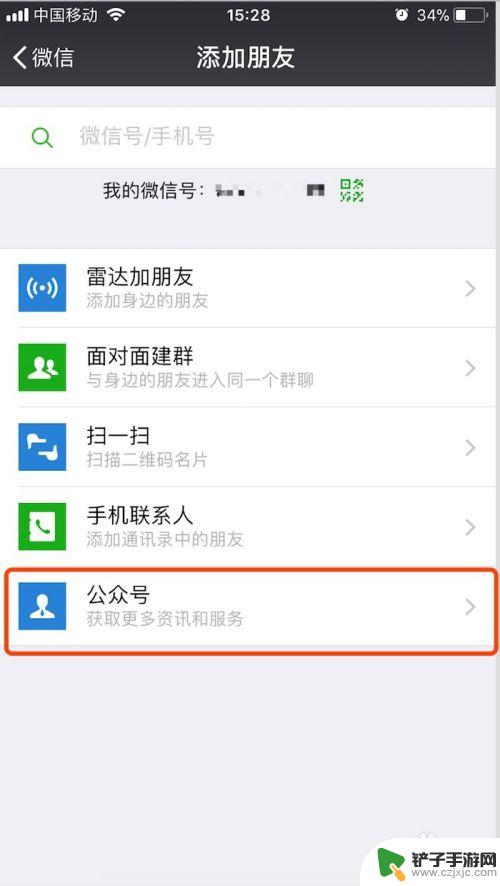
2.搜索公众平台安全助手,进入公众平台安全助手,选择关注,如下:
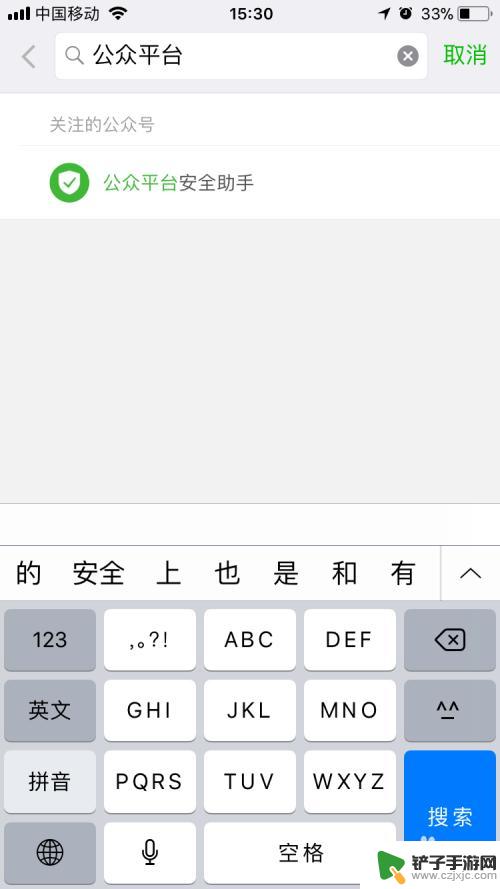
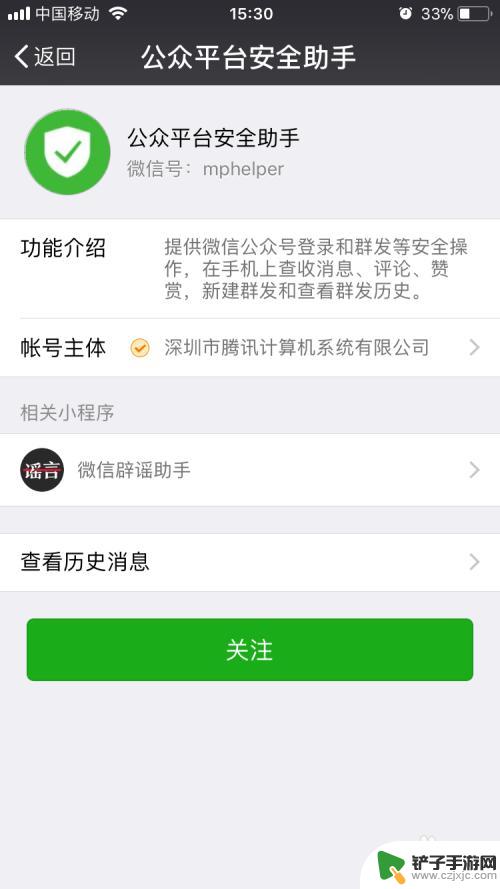
3.关注好之后会自动进入公众号的首页,底部一共有三个功能。第一个是绑定查询,包括手机号,身份证号,微信号绑定帐号,第二个是群发,可以快速新建群发和查看群发历史,第三个是进入首页,如下:
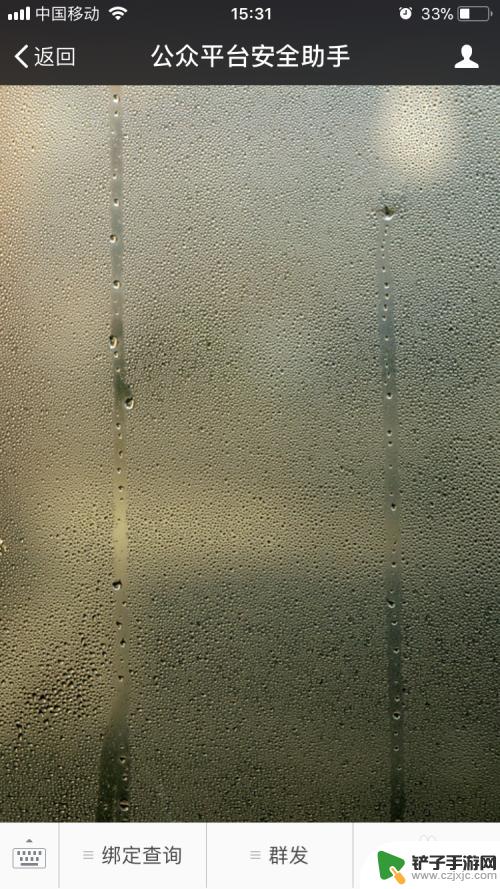
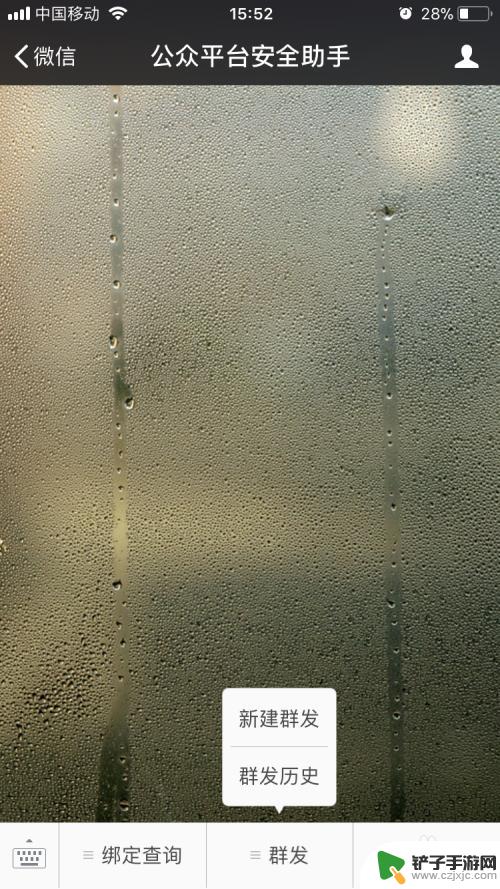
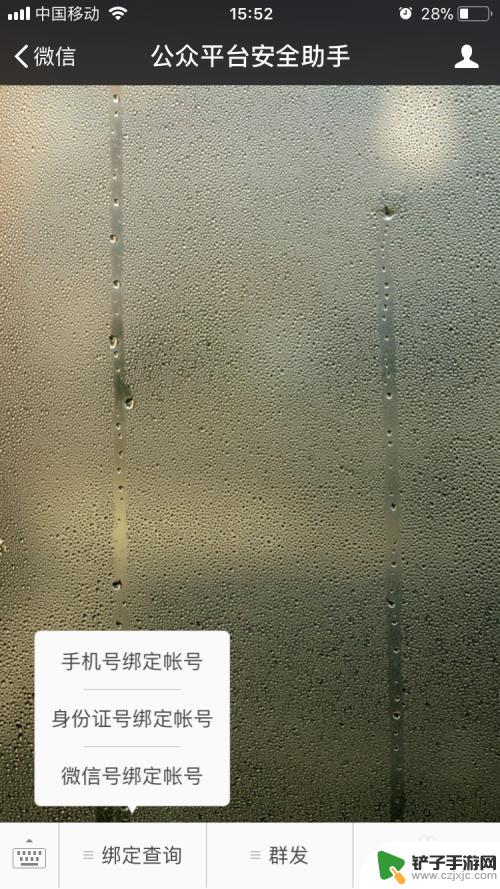
4.点击首页进入到登录界面,如下,输入正确的帐号和密码(可以选择记住我方便下次登录)点击登录。
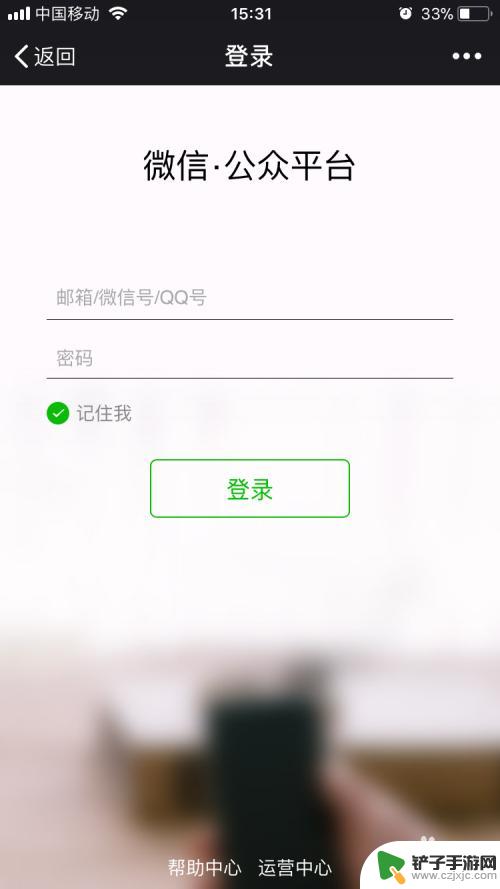
5.登录进入到首页之后,有消息。留言,群发,群发历史以及退出功能,在这里选择群发功能,如下:
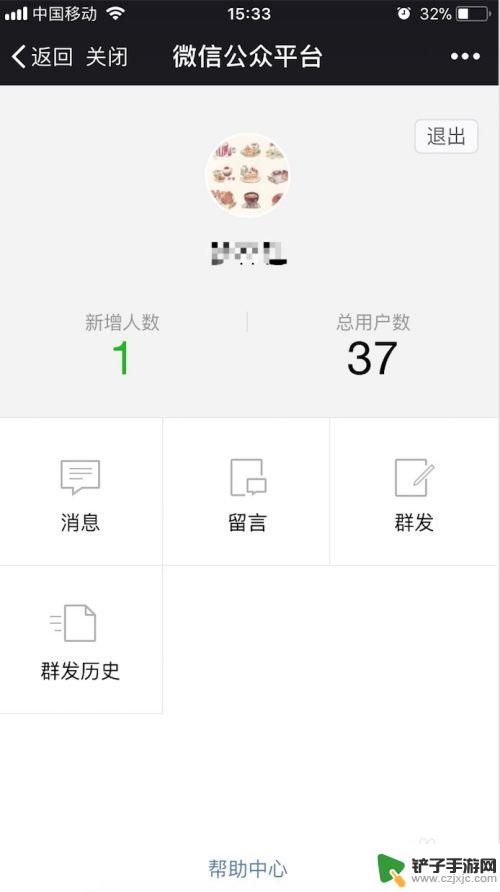
6.点击群发进入到群发界面,可以选择图文消息。图片消息以及单纯的文字消息,输入自己需要群发的消息内容,然后选择群发即可。
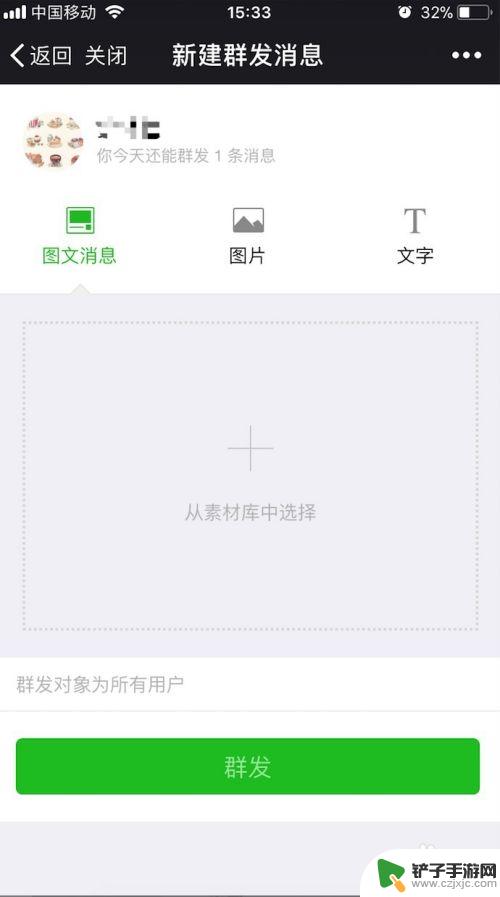
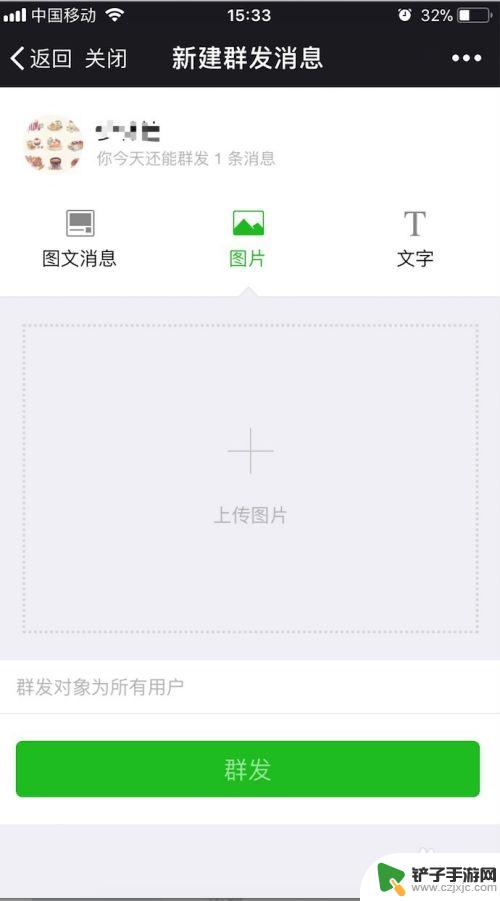
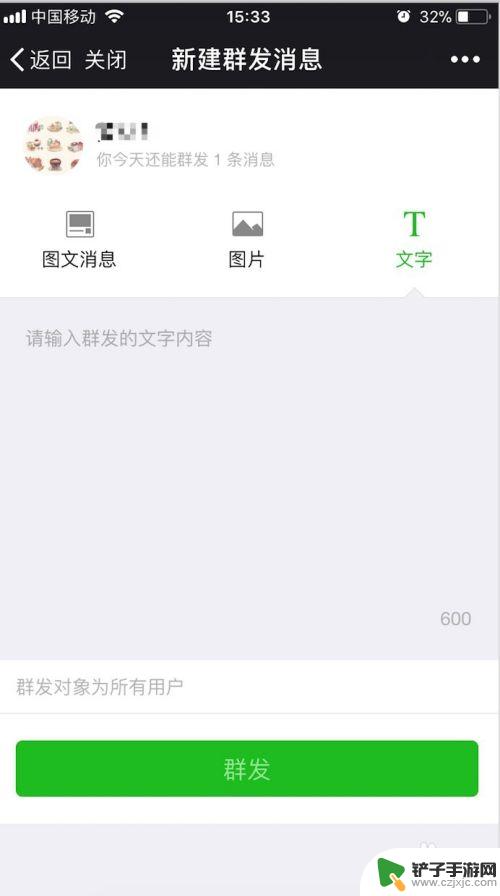
以上就是如何使用手机发布信息的全部内容,如果您遇到这种情况,可以按照以上小编的方法进行解决,希望对大家有所帮助。












